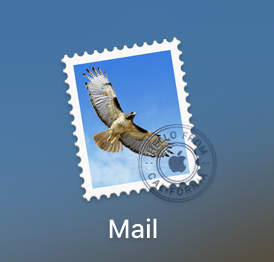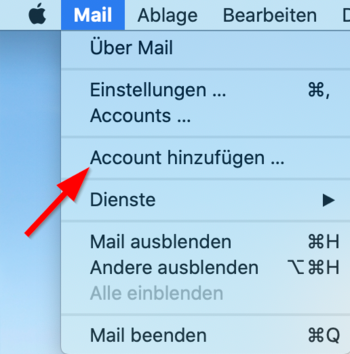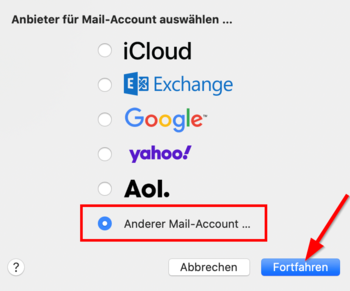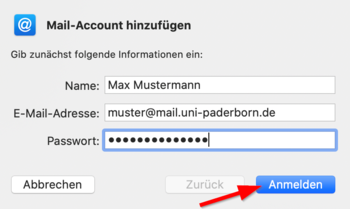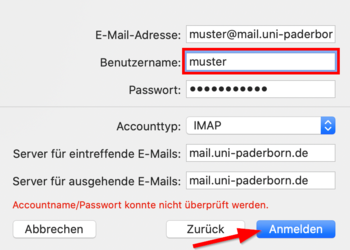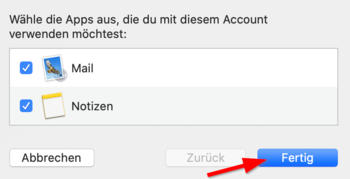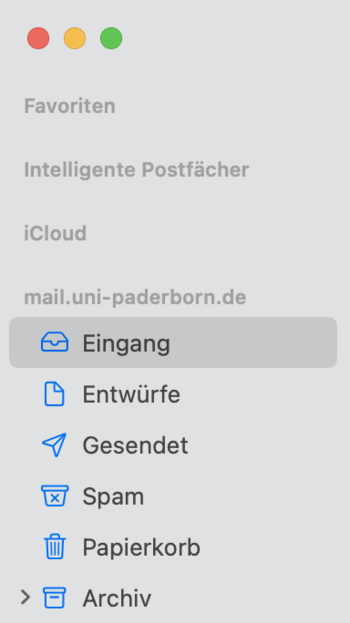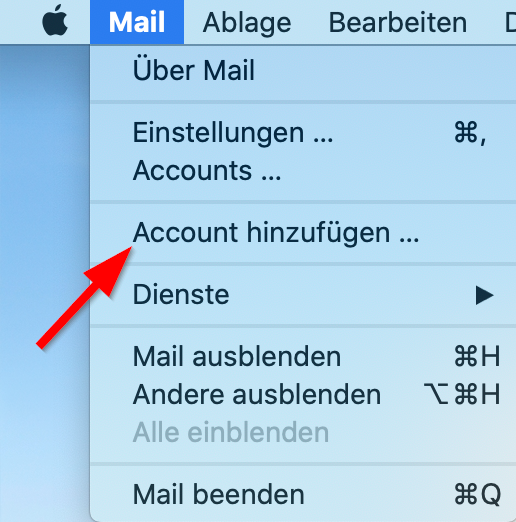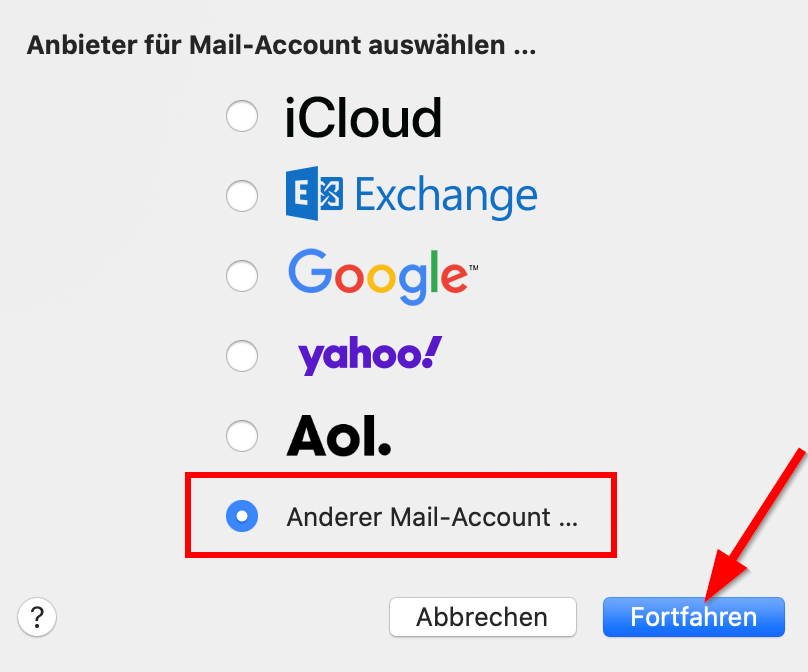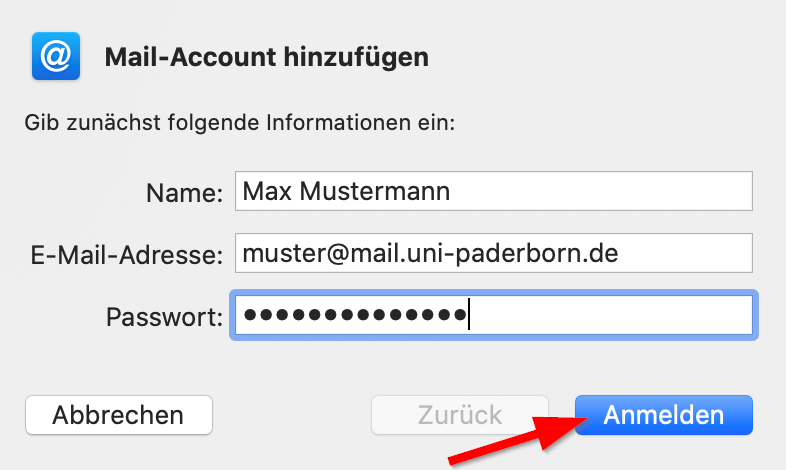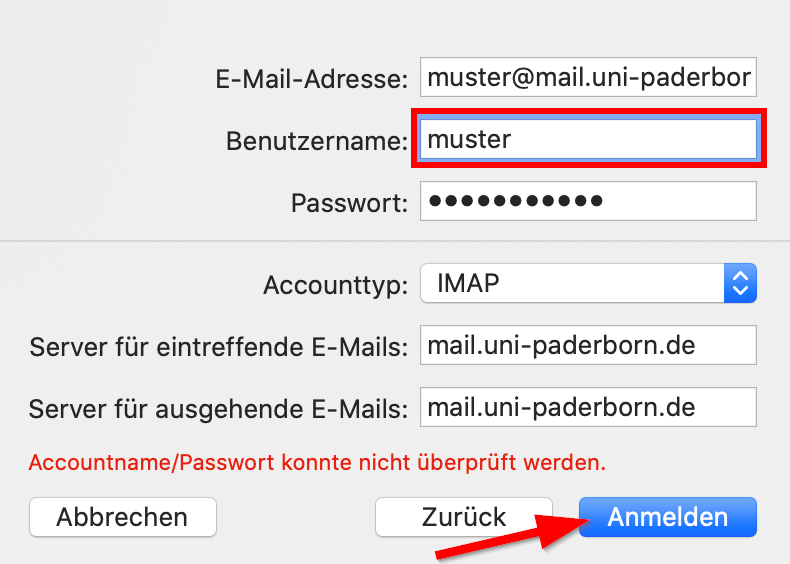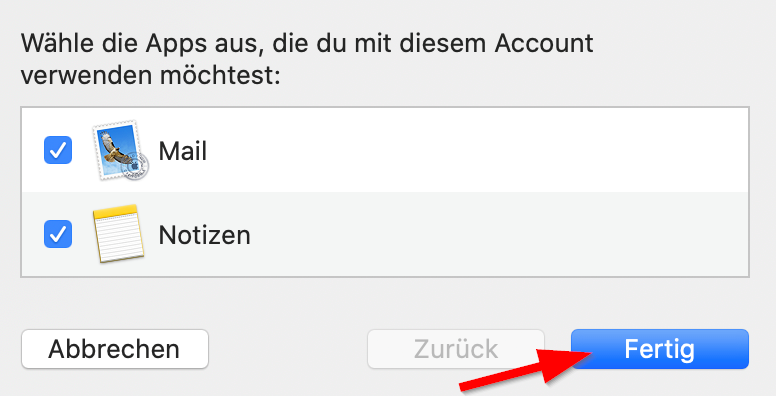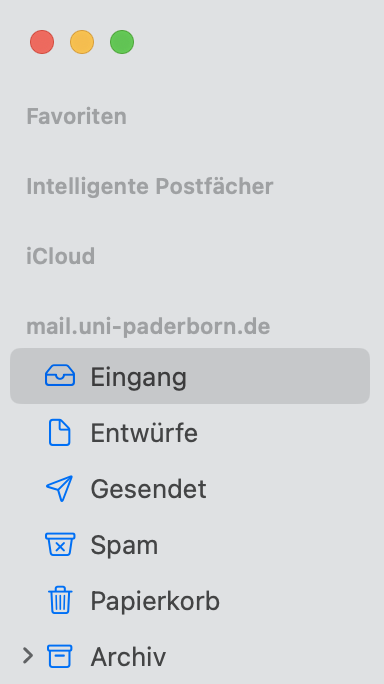| Anleitung | |
|---|---|
| Informationen | |
| Betriebssystem | MacOS X 10.14 (Mojave) |
| Service | |
| Interessant für | Angestellte, Studierende und Gäste |
| MacOS Portalseite | |
For other articles about this topic, see Mail einrichten
Fehler: Die Parser-Funktion {{#seo:}} muss zu mindestens einem Meta-Element einen Wert enthalten.
This article is only a draft. Information provided here is most possibly incomplete and/or imprecise. Feel free to help us by expanding it. |
Diese Anleitung erklärt die Einrichtung Ihrer E-Mail-Adresse in Apple Mail.
Was ist zu tun?[Bearbeiten | Quelltext bearbeiten]
- Starten Sie den Mail-Konfigurationsassistenten.
- Geben Sie alle relevanten Daten ein.
- Der Account kann nun verwendet werden.
Schritt-für-Schritt Anleitung[Bearbeiten | Quelltext bearbeiten]
- Öffnen Sie Apple Mail.
- Klicken Sie am oberen Rand auf "Mail".
- Wählen Sie anschließend "Account hinzufügen".
- Wählen Sie "Anderer Mail-Account..." aus.
- Klicken Sie anschließend auf "Fortfahren"
- Name: Ihr Name - Dieser wird als Absender angezeigt, wenn Sie E-Mails verschicken
- E-Mail-Adresse: Ihre E-Mail Adresse
- Passwort: Passwort für den Uni-Account
- Klicken Sie anschließend auf "Anmelden".
Accordion
Welche E-Mail-Adresse habe ich?
Als Student*in oder Mitarbeiter*in haben Sie standartmäßig die E-Mail Adressen:
- <benutzername>@mail.uni-paderborn
- <benutzername>@campus.uni-paderborn
Mitarbeitende haben zusätzlich noch die E-Mail-Adresse:
- vorname.nachname@uni-paderborn.de
- Bei Bedarf können beim IMT zusätzliche Adressen beantragt werden.
Alle Adressen landen im gleichen Postfach. Suchen Sie sich also eine aus ;-).
Kontrollieren Sie nun folgende Einstellungen:
- E-Mail-Adresse: Ihre E-Mail Adresse
- Benutzername: Benutzername vom Uni-Account
- Accounttyp: IMAP
Der Server für ausgehende und eingehende E-Mails lautet:
mail.uni-paderborn.de
- Hinweis: Kontrollieren Sie erneut, ob der Benutzername korrekt ist.
- Klicken Sie anschließend auf "Anmelden".
- Sie können optional auch die Notiz-App mit dem E-Mail-Account verknüpfen.
- Klicken Sie auf "Fertig".
- Ihr E-Mail-Account wurde erfolgreich eingerichtet.
- Apple Mail führt standardmäßig alle Posteingänge zusammen.
- Sie können den Posteingang ausklappen und sich Ihre Postfächer einzeln anzeigen lassen.